gn324.exe
이 글을 쓰려고 어제 하드리셋을 감행했지만… 오랫만의 하드리셋이라 어떻게 하는지 까먹었습니다. (ㅡㅡ;)
뭐… 생각 났으니까 올립니다.
[#M_>>내용 더 보기<<|>>닫기<<|
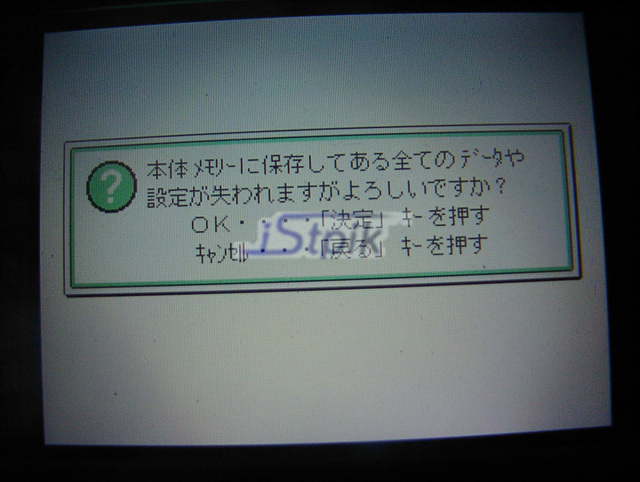
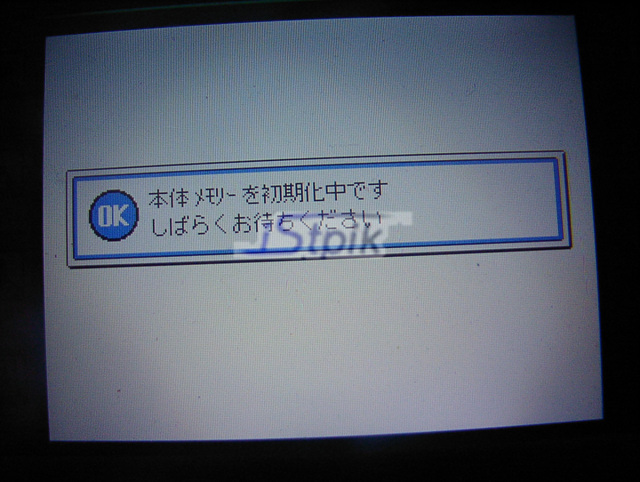
하드리셋을 기준으로 설명하겠습니다. 그편이 용량학보도 편하기 때문에 말입죠.
하드리셋법은 대부분 그렇듯, 리셋홀 찌른채로 파워버튼을 누르면 첫번째 화면처럼 나옵니다. 엔터… 두번째 화면… 엔터… 그럼 세번째 화면이 나타나면서 하드리셋이 진행됩니다.
하드 리셋이 완료가 되면.

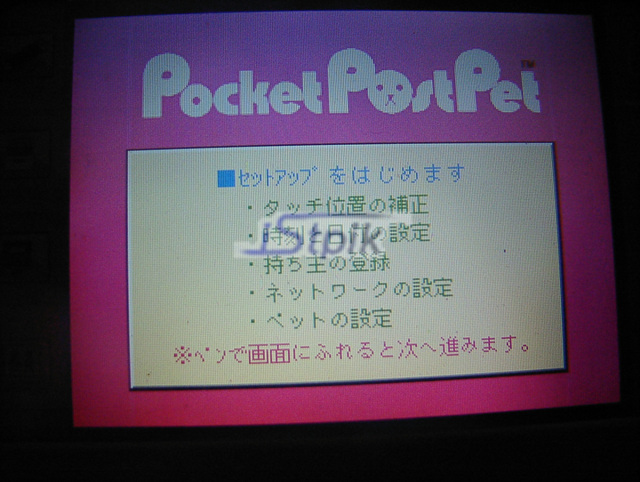
환영화면과 설정순서도가 나오면 가볍게 화면을 탭을 해 주십시오. 순서야 뻔하지요 뭐…
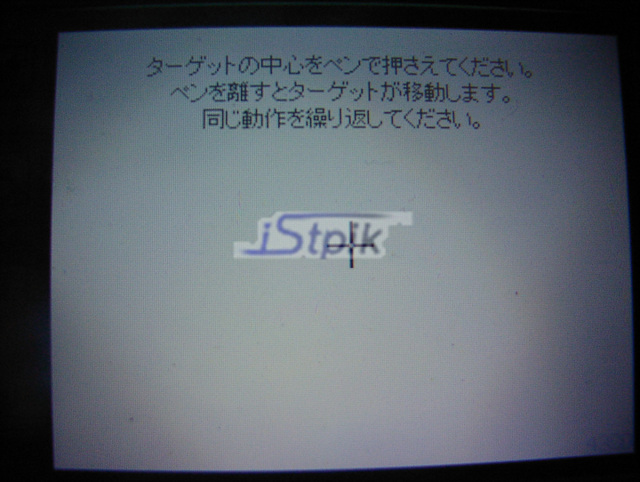

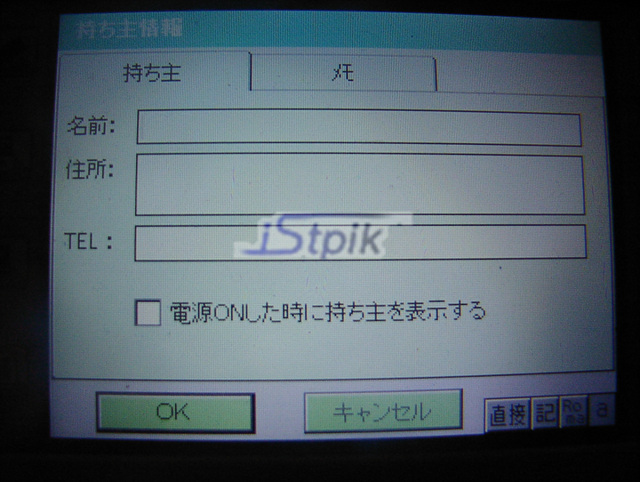 설정은 보통의 CE머신과 같습니다. 스타일러스로 다섯군데 찍어주고, 날짜 설정하고 소유자 정보 입력하고…
설정은 보통의 CE머신과 같습니다. 스타일러스로 다섯군데 찍어주고, 날짜 설정하고 소유자 정보 입력하고…
물론… 설정 안해도 상관 없습니다만, 이런화면이 있다는것을 보여드리기 위해…
자, 이제 첨부파일 hansys.exe를 적당한 빈폴더에 푸시고, 그 내용물을(CE폴더와 hansys폴더)를 MMC카드 루트에 복사합니다.
두번째 첨부파일인 yamemdiv.exe는 MMC카드 적당한곳에 복사해 넣습니다.
아니면 바로 압축해제 위치를 MMC드라이브로 설정하셔도 무방합니다.
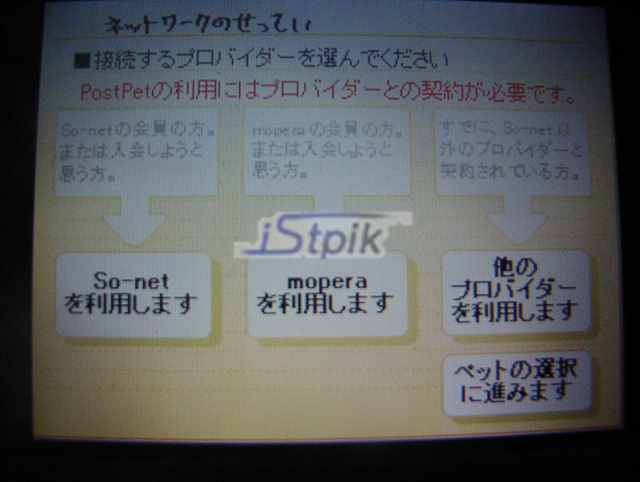 기본 설정이 끝나면 포스펫프로그램 설정이 시작됩니다. 포스트펫 프로그램은 쓰지 않을것이기 때문에, 이 화면에서 MMC카드를 삽입합니다.
기본 설정이 끝나면 포스펫프로그램 설정이 시작됩니다. 포스트펫 프로그램은 쓰지 않을것이기 때문에, 이 화면에서 MMC카드를 삽입합니다.
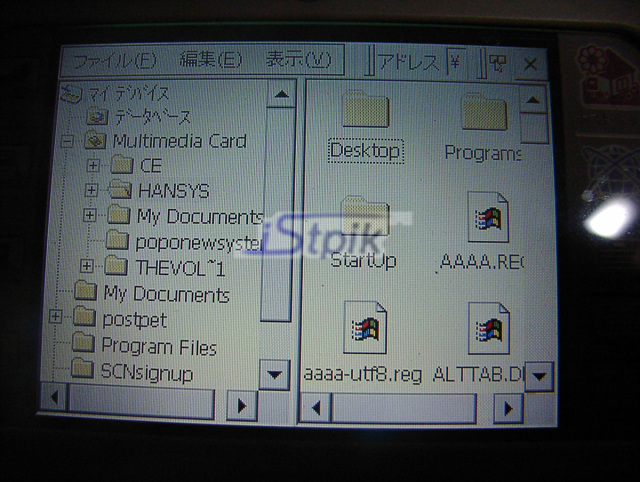 MMC카드를 삽입하면, MMC카드의 CE\R4100\autorun.exe로 되어있는 파일이 실행됩니다. hansys.exe에 포함되어 있는것은 티라노 탐색기 일문판입니다.
MMC카드를 삽입하면, MMC카드의 CE\R4100\autorun.exe로 되어있는 파일이 실행됩니다. hansys.exe에 포함되어 있는것은 티라노 탐색기 일문판입니다.
먼저… CE화 파일을 복사하기위한 공간을 확보해야합니다. 포포펫은 기본적으로 8메가의 메모리를 2메가는 저장/6메가는 시스템으로 사용합니다.
 CE에는 기본적으로 나눌수 있는게 제어판에 있지만 현재 포포펫에는 없기 때문에 앞서 복사해 두었던 yaMemDiv를 실행합니다. 그리고 공간을 50%/50%로 나눕니다.
CE에는 기본적으로 나눌수 있는게 제어판에 있지만 현재 포포펫에는 없기 때문에 앞서 복사해 두었던 yaMemDiv를 실행합니다. 그리고 공간을 50%/50%로 나눕니다.

 이제 CE화 파일을 \Windows로 복하기 위하여 Hansys폴더로 이동하여 위그림의 전체선택을 선택하고 아래처럼 복사메뉴를 사용합니다.
이제 CE화 파일을 \Windows로 복하기 위하여 Hansys폴더로 이동하여 위그림의 전체선택을 선택하고 아래처럼 복사메뉴를 사용합니다.
(포포펫은 컨트롤키가 없기때문에 단축키로는 아직 사용할수가 없습니다.)
 그리고 \Windows로 이동해서 위 화면처럼 붙여넣기 메뉴를 사용하면 파일들이 모두 복사됩니다.
그리고 \Windows로 이동해서 위 화면처럼 붙여넣기 메뉴를 사용하면 파일들이 모두 복사됩니다.
주의점은 한글화를 위하여 Wince.nls파일을 교체했기 때문에 이상태에서 리셋을 하시면 처음부터 다시 하셔야 합니다.
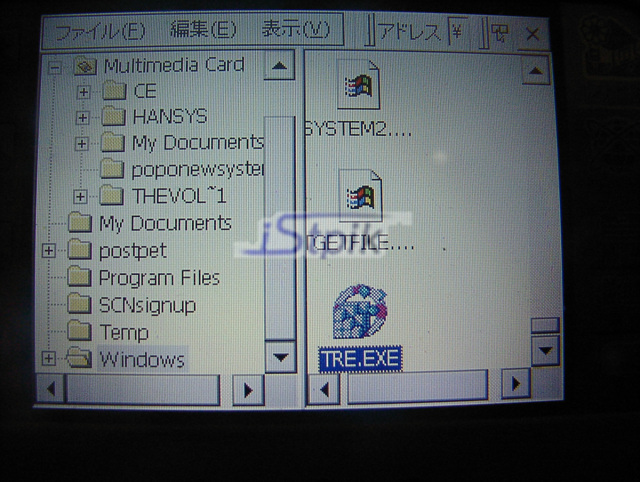
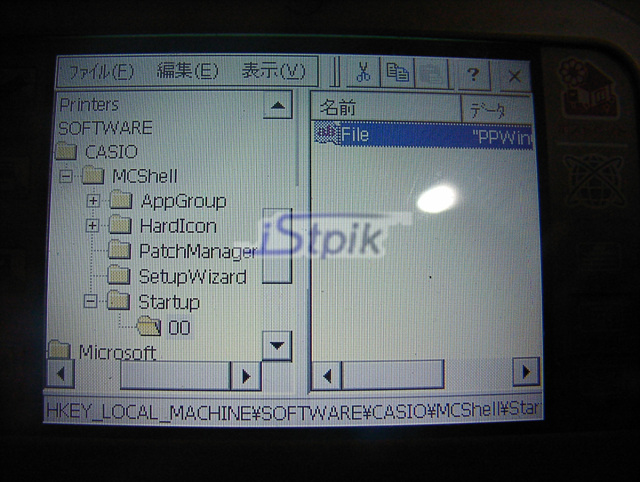
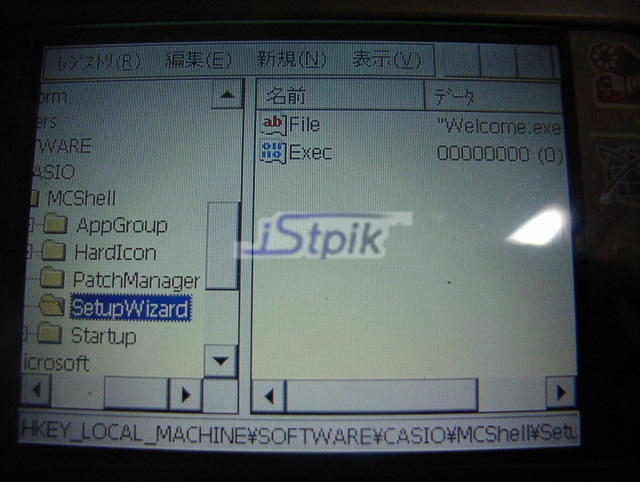 이제 포포펫 프로그램의 기동을 막기위해 레지스트리 에디터를 실행합니다. 방금 복사한 \Windows\Tre.exe를 실행하시면 됩니다.
이제 포포펫 프로그램의 기동을 막기위해 레지스트리 에디터를 실행합니다. 방금 복사한 \Windows\Tre.exe를 실행하시면 됩니다.
위 사진에는 복잡하게 나왔지만, 어차피 포포펫 프로그램은 기동시키지 않을것이기 때문에 HKEY_LOCAL_MACHINE\SOFTWARE\Casio키 자체를 삭제해 버립니다.
삭제하는 방법까지 설명하지는 않겠습니다.
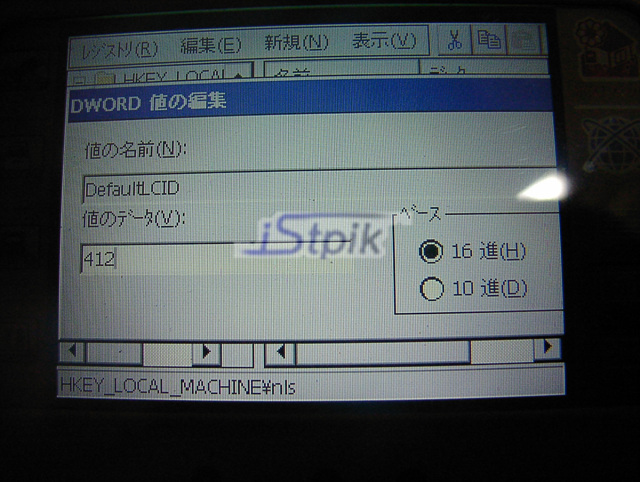 이제 언어코드를 한국어로 바꾸기 위해서 HKEY_LOCAL_MACHINE\nls로 이동합니다. 그다음 DefaultLCID값을 411(일본어)에서 412(한국어)로 변경합니다.
이제 언어코드를 한국어로 바꾸기 위해서 HKEY_LOCAL_MACHINE\nls로 이동합니다. 그다음 DefaultLCID값을 411(일본어)에서 412(한국어)로 변경합니다.
이것으로 한국어를 쓸 준비가 되었습니다….만 아직 폰트도 설정이 안되있고 입력기도 없군요.
리셋을 합니다. 지금 이상태에서 레지스트리값을 Import시키면 오류가 발생해 버립니다.
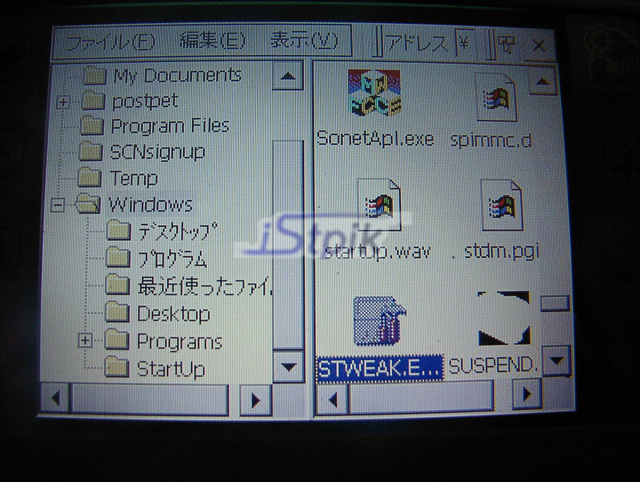
자 이제 레지스트리를 Import시키기 위하여 reg파일을 레지스트리 에디터에 연결해 봅시다.
\Windows\STWEAK.EXE를 실행합니다.
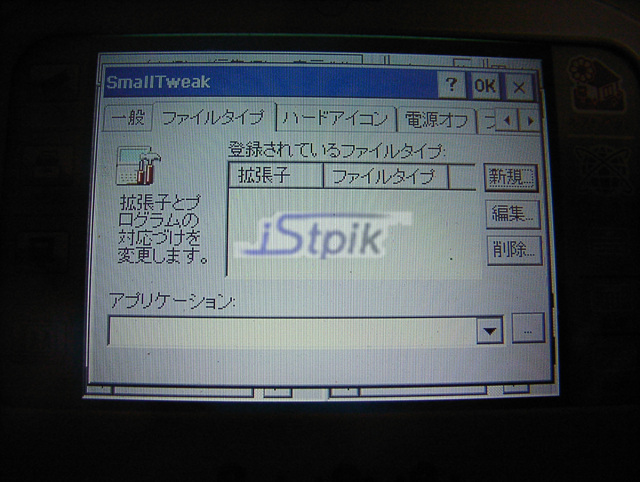 스몰 트윅이 실행되었으면, 두번째 탭을 선택하면 확장자와 프로그램을 연결하는 설정을하는 창을 위와같이 볼수있습니다.
스몰 트윅이 실행되었으면, 두번째 탭을 선택하면 확장자와 프로그램을 연결하는 설정을하는 창을 위와같이 볼수있습니다.
오른쪽의 세가지 버튼중에 맨위의 버튼을 탭합니다.
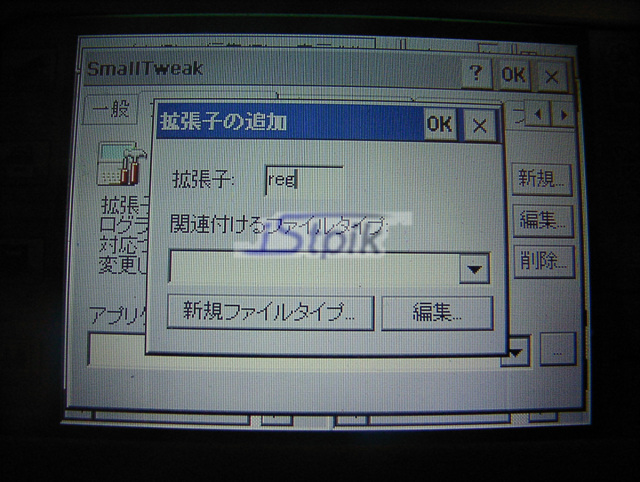 창이 열리면 확장자에 reg라고 넣고 아래의 두 버튼중 왼쪽의 기다란 버튼을 탭합니다.
창이 열리면 확장자에 reg라고 넣고 아래의 두 버튼중 왼쪽의 기다란 버튼을 탭합니다.
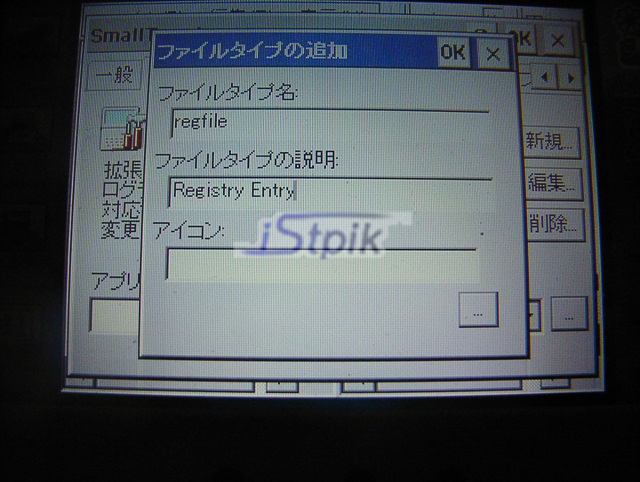 세번째는 아이콘설정이기 때문에 따로 안써주셔도 되고, 위의 두개값은 적당히 아무렇게나 넣어주셔도 상관없습니다. 입력하셨으면 OK버튼… 확장자를 넣었던 상자가 다시 나오면 또 OK버튼을 탭해 주십시오.
세번째는 아이콘설정이기 때문에 따로 안써주셔도 되고, 위의 두개값은 적당히 아무렇게나 넣어주셔도 상관없습니다. 입력하셨으면 OK버튼… 확장자를 넣었던 상자가 다시 나오면 또 OK버튼을 탭해 주십시오.
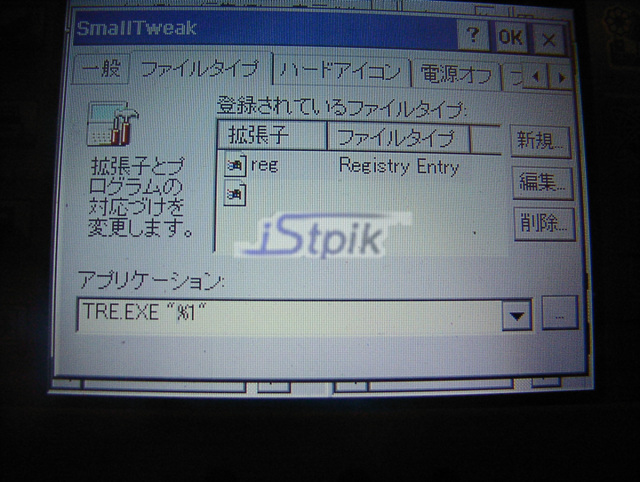 새로 입력한 reg를 선택하시고 아래 프로그램을 넣는곳에 TRE.EXE “%1″라고 써줍니다. 그리고 OK탭
새로 입력한 reg를 선택하시고 아래 프로그램을 넣는곳에 TRE.EXE “%1″라고 써줍니다. 그리고 OK탭
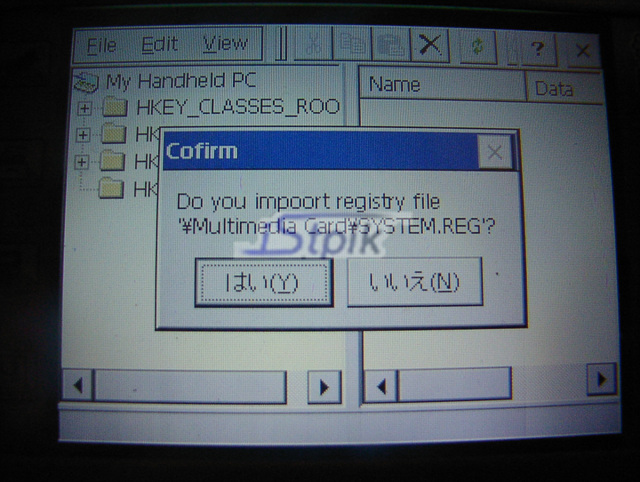 그 다음 \Windows에서 system.reg아이콘을 더블탭하면 위 화면과 비슷하게 열립니다. 위 화면은 레지설정을 이것저것 바꾸던 중이기 때문에 경로가 틀립니다. ‘예’버튼을 누르면 레지스트리가 입력됩니다.
그 다음 \Windows에서 system.reg아이콘을 더블탭하면 위 화면과 비슷하게 열립니다. 위 화면은 레지설정을 이것저것 바꾸던 중이기 때문에 경로가 틀립니다. ‘예’버튼을 누르면 레지스트리가 입력됩니다.
그 다음은… 이제 다 되었습니다. 리셋을 하시면 이제 평범하게 CE화된 포포펫을 보실 수 있습니다.

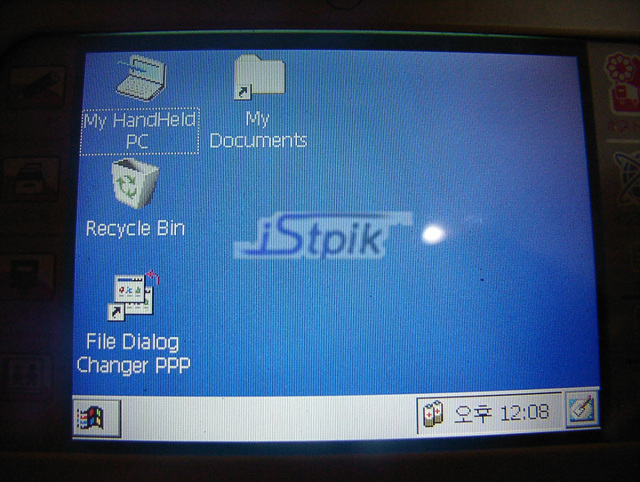 설정후 처음에 뜨는 화면은 MMC카드의 Autorun과 다이얼로그체인져가 작동됩니다. explorer가 타겟이 맞냐고 나오면 맞다고 예를 눌러줍니다. 이걸로 시작-실행에서 찾아보기를 쓸수가 있습니다.
설정후 처음에 뜨는 화면은 MMC카드의 Autorun과 다이얼로그체인져가 작동됩니다. explorer가 타겟이 맞냐고 나오면 맞다고 예를 눌러줍니다. 이걸로 시작-실행에서 찾아보기를 쓸수가 있습니다.
하드리셋의 두려움 없이 쓰실수 있으시면 \Multimedia Card\CE\R4100\autorun.exe는 제거하셔도 됩니다. 그럼 처음에 티라노 탐색기가 실행되지 않습니다.
이제 한글은 나옵니다. 시작버튼을 누르시면 한글로 메뉴가 나오는것을 확인하실 수 있습니다. 어디까지나 메뉴만 한글화 된채이고, 시스템메세지들은 영어와 일어가 나오게 됩니다. 예/아니오/취소버튼이 여전히 일어로 나오는걸 보면 알수가 있지요.
이제 한글입력을 할 수 있게 해봅시다. 한글IME까지 모두 첨부파일에 넣어놨습니다만, 현재 일어 입력기의 키와 한영키가 충돌되기 때문에 한글입력이 안됩니다.
다시 레지스트리에디터(TRE.exe)를 실행합니다.
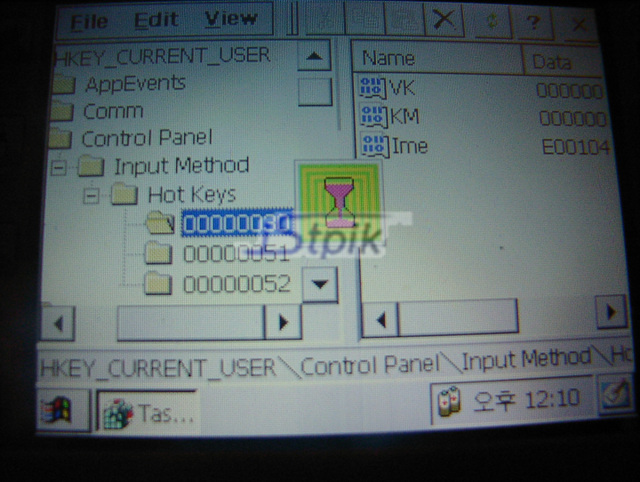 HKEY_CURRENT_USER\Control Panel\Input Method\Hot Keys\00000030 키를 삭제해줍니다. 그리고 리셋을 하시면 漢/直(스페이스 왼쪽에 있습니다.)키로 한영전환이 됩니다. 한자는 쉬프트+漢/直를 이용하시면 됩니다.
HKEY_CURRENT_USER\Control Panel\Input Method\Hot Keys\00000030 키를 삭제해줍니다. 그리고 리셋을 하시면 漢/直(스페이스 왼쪽에 있습니다.)키로 한영전환이 됩니다. 한자는 쉬프트+漢/直를 이용하시면 됩니다.
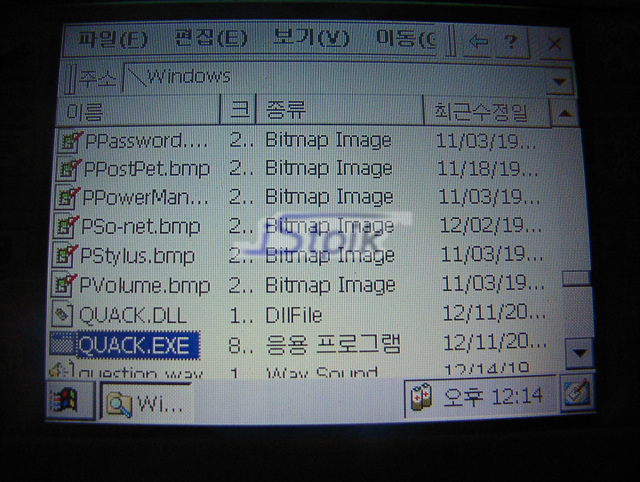
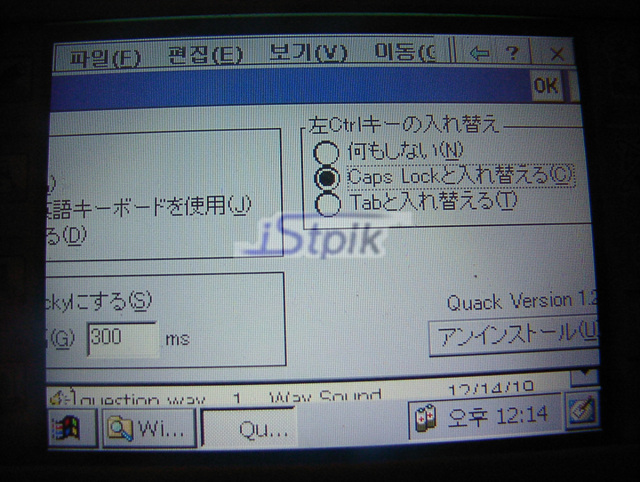
이제 컨트롤키를 만들어 보겠습니다. \Windows\Quack.exe를 실행합니다. 그리고 창을 왼쪽으로 끌어내서 오른쪽에 있던 내용을 보면 Caps Lock이 어쩌구하는 항목을 선택하고 OK눌러주고 리셋하면 됩니다. Alt키는 ‘기능’이라고 써있는 키라는건 아실테고 캡스락키도 A/a라고 써있으니 금방 파악되실겁니다.(어차피 Alt왼쪽에 있으니….)
위의 00000030키를 삭제한뒤 리셋안하고 Quack를 실행한뒤 리셋을 하시면 리셋한번의 시간을 아끼실수 있겠군요.
이걸로 완료 되었습니다. 나머지는 포포펫을 사용하시는 한국인 여러분에게 달렸습니다!
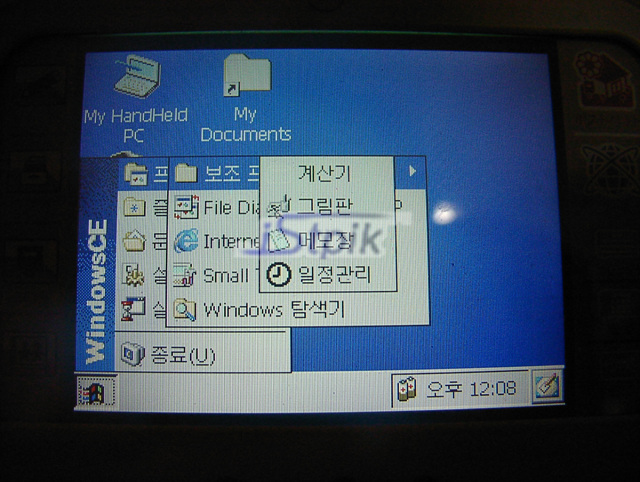
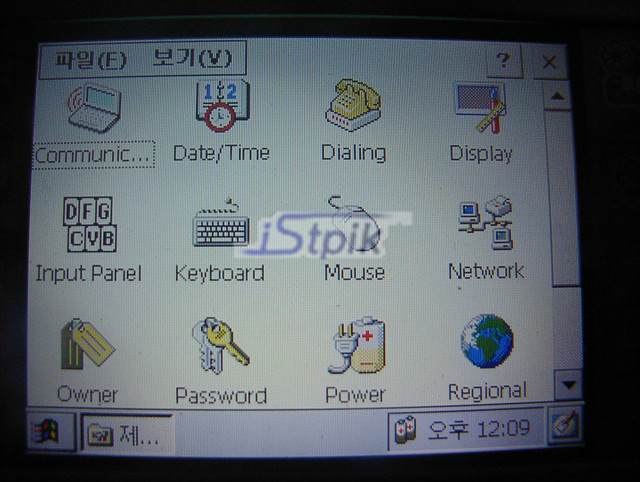
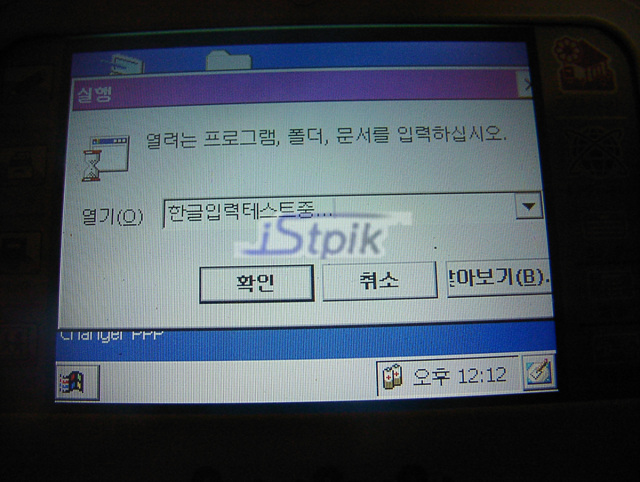 _M#]
_M#]
